Supra stv-lc32t650wl: Руководство по эксплуатации
Руководство по эксплуатации: Supra stv-lc32t650wl
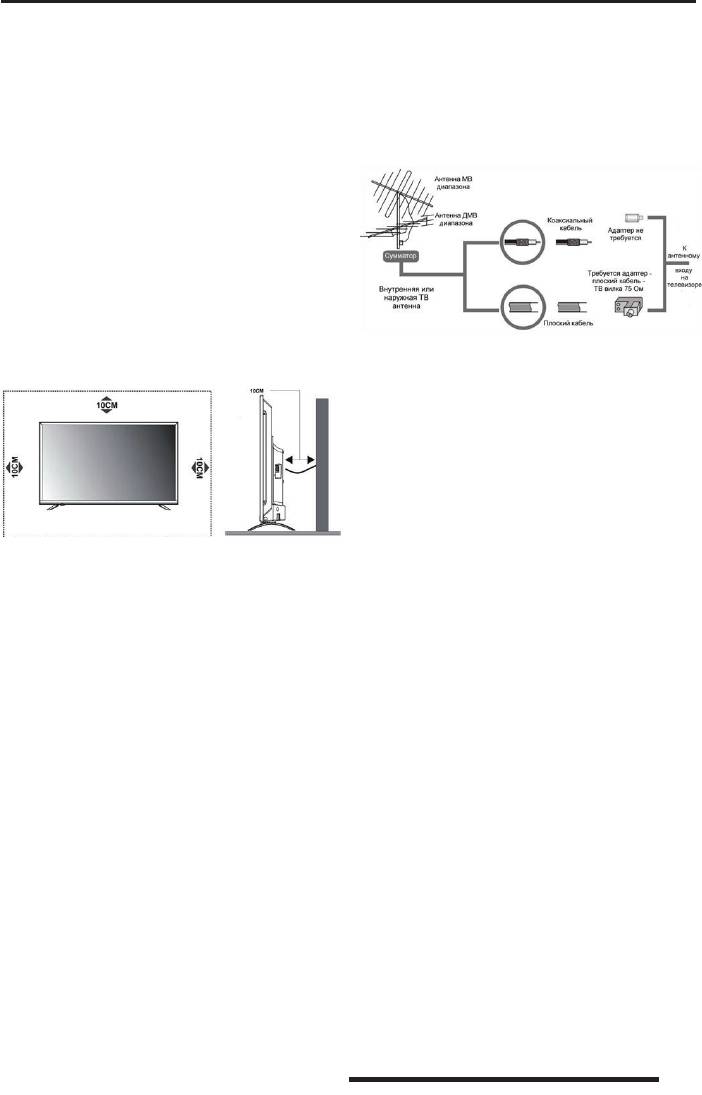
Руководство по эксплуатации
МЕРЫ ПРЕДОСТОРОЖНОСТИ ПРИ МОНТАЖЕ
1.
НА СТЕНУ
1. Штекер антенного кабеля соединяется антенным
- Убедитесь, что стена, на которую вы хотите закре-
гнездом телевизора.
пить телевизор, может выдержать вес телевизора
В случае применения комнатной или индивиду-
и крепления
альной наружной антенны следуйте следующим
- Соблюдайте все требования инструкции по уста-
рекомендациям:
новке, поставляемой вместе с монтажной скобой.
- Телевизор следует устанавливать только на вер-
тикальную стену.
- Используйте такие винты, которые подходят для
этой стены.
- Размещайте кабели так, чтобы они не мешали
пользованию телевизором.
Убедитесь, что вокруг телевизора имеется доста-
точное пространство для вентиляции (не менее 10
см с каждой стороны).
2. Подключите сетевую вилку кабеля питания к се-
тевой розетке 220-240В переменного напряжения
50/60 Гц.
ПРИМЕЧАНИЯ:
1. Телевизор должен быть подключен к сети
переменного тока с напряжением 220-240В и
частотой 50/60 Гц. Ни в коем случае не подсо-
единяйте телевизор к источнику питания с
другими характеристиками.
2. При подключении питания удерживайте
кабель за изолированную часть, не касайтесь
МОНТАЖ ПОДСТАВКИ
металлических частей кабеля.
Найдите подходящую устойчивую поверхность и
покройте ее мягкой тканью. Положите телевизор
на подготовленную поверхность ЖК-экраном вниз.
Прикрепите подставку (ножки) при помощи винтов.
Запрещается пытаться вращать телевизор по от-
ношению к подставке.
2. /
Вы можете подключить различное аудио/видео
оборудование к аудио/видео входам телевизора,
ВЫПОЛНЕНИЕ ПРИСОЕДИНЕНИЙ
расположенным на задней стенке. Данная модель
ПРИМЕЧАНИЕ:
телевизора обладает широкими коммутационны-
ми возможностями, т.е. возможно присоединение
Перед тем, как подключить к телевизору ка-
большого числа различных устройств для совмест-
кое-либо устройство, либо отключить
ной работы.
устройство от телевизора, отключите пи-
После подключения оборудования к какому-либо
тание телевизора и устройства, выполните
из входов телевизор будет воспроизводить про-
необходимые соединения, затем включите
грамму, поступающую с этого оборудования, толь-
питание телевизора и подключенного
ко после выбора соответствующего пункта в меню
устройства. Когда вы отключаете или под-
Выбор источника (см. ниже).
ключаете кабель питания или сигнальный ка-
Следует учесть, что для подключения одного вида
бель, то держите его за вилку (изолированную
оборудования, например DVD плеера или видеока-
часть) и не тяните за кабель.
меры можно использовать несколько способов.
9
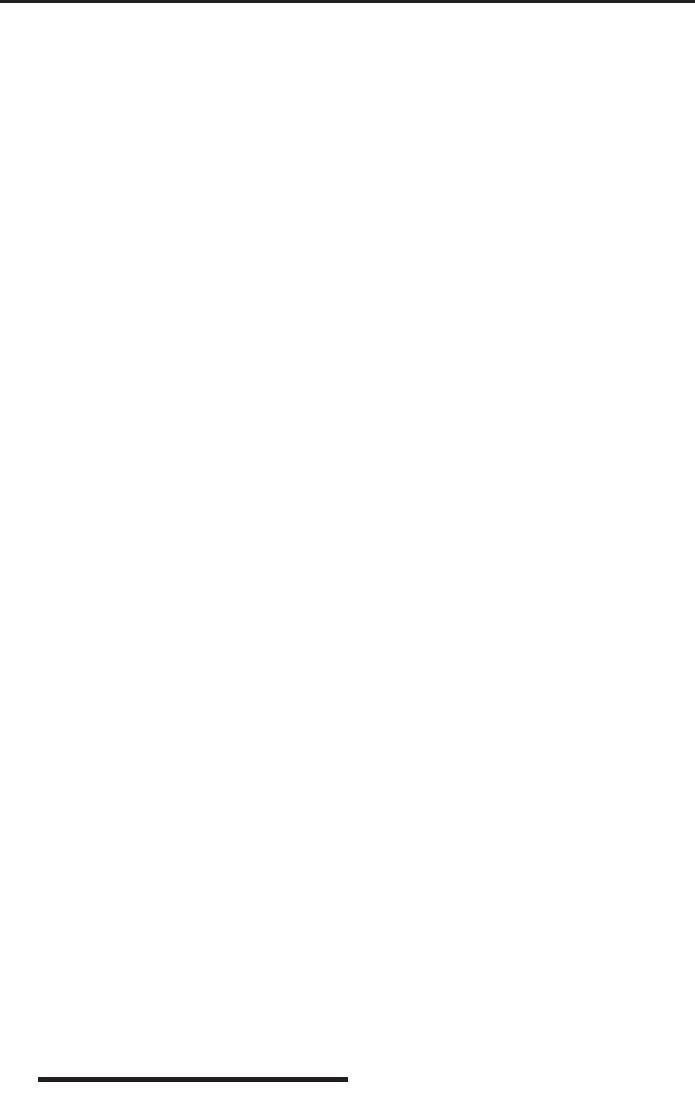
Руководство по эксплуатации
При выборе подходящего способа подключения
следует ориентироваться на возможности подклю-
чаемого оборудования.
Например, если подключаемый DVD плеер имеет
ВЫХОДЫ:
1.Audio/Video, 2. Компонентный (YPbPr), 3. HDMI, то
присоединить его к телевизору можно двумя спо-
собами, т.е., к одному из входов: 1. Audio/Video вхо-
ду VIDEO-AUDIO in, 2. Одному из входов HDMI – смо-
три изображение задней панели телевизора.
Выбор наиболее подходящего способа присоеди-
нения зависит от списка присоединяемого обору-
дования, его возможностей и требований к каче-
ству получаемого в итоге изображения.
Следует отметить, что в настоящее время самым
современным и удобным способом подключения,
обеспечивающим максимальное качество изобра-
жения, является присоединение через HDMI вхо-
ды, позволяющие получать изображение с высо-
ким разрешением (HD). Именно поэтому данная
модель телевизора оборудована возможностью
HDMI присоединения, подключение через который
позволяет, при наличии источника соответствую-
щего качества, полностью реализовать высокий
потенциал ЖК экрана. Следует иметь в виду, что
через разъём HDMI подаётся как звук, так и изо-
бражение.
Проверьте все соединения и убедитесь в том, что
все аудио/видеокабели правильно подключены к
соответствующим разъемам
!
-
– -
, -
висную службу поддер SUPRA.
10

Руководство по эксплуатации
ПУЛЬТ ДИСТАНЦИОННОГО
УПРАВЛЕНИЯ
Перед началом использования пульта дистанцион-
ИСПОЛЬЗОВАНИЕ ПУЛЬТА ДИСТАНЦИОННОГО
ного управления (далее пульт ДУ) необходимо
УПРАВЛЕНИЯ
установить в него две батарейки ААА. Обычно ба-
тареек хватает на один год работы пульта ДУ.
1. Откройте крышку батарейного отсека
2. Вставьте два новых элемента питания типа AAA,
соблюдая указанную полярность «+» и «–».
3. Установите крышку на место до щелчка.
-
При использовании пульта дистанционного управ-
ления (ПДУ) направляйте его непосредственно на
Неправильное использование элементов питания
приемник инфракрасных сигналов на передней
может привести к утечке электролита и/или взры-
панели телевизора.
ву. Выполняйте нижеследующие инструкции.
Предметы, находящиеся между пультом дистан-
Устанавливайте элементы питания в строгом соот-
ционного управления и окошком приемника, мо-
ветствии с полярностью (+) и (–).
гут мешать правильной работе.
Различные типы элементов питания имеют раз-
личные характеристики. Не используйте вместе
Когда вы нажимаете кнопки на ПДУ, соблюдайте
элементы питания разных типов.
интервал между нажатиями на кнопки как мини-
Не используйте вместе старые и новые элементы
мум в одну секунду.
питания. Одновременное использование старых и
Не подвергайте ПДУ ударам, не погружайте его в
новых элементов питания снижает срок службы
жидкости и не оставляйте в местах с высокой
нового элемента питания или ведет к утечкам
влажностью.
электролита из старого элемента питания.
Не оставляйте ПДУ под прямыми солнечными лу-
Выньте элементы питания сразу же, как только они
чами, так как чрезмерный нагрев может деформи-
разрядились. Химикаты, вытекшие из элементов
ровать корпус.
питания, вызывают коррозию. Если обнаружены
следы утечки химикатов, удалите их тканью.
ПДУ может работать некорректно, если окошко
приемника сигналов на корпусе телевизора нахо-
Элементы питания, которые поставляются с теле-
дится под прямыми солнечными лучами или силь-
визором, могут иметь более короткий срок службы
ным освещением. В этом случае измените направ-
из-за условий хранения.
ление освещения или положение телевизора, либо
Выньте элементы питания из пульта ДУ, если он не
приблизьте ПДУ к окошку приемника сигналов.
используется в течение длительного времени.
11
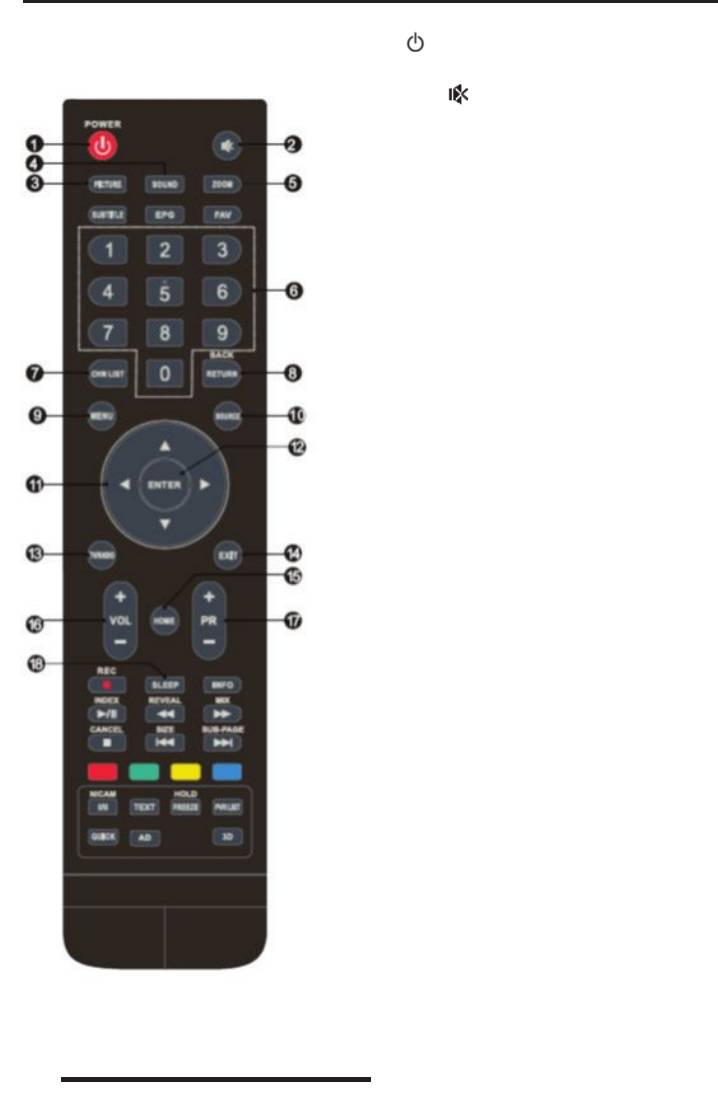
Руководство по эксплуатации
КНОПКИ ПУЛЬТА ДИСТАНЦИОННОГО
1. POWER – Кнопка включения/выключения
УПРАВЛЕНИЯ И ИХ фУНКЦИИ
телевизора / режима ожидания
2. MUTE – Кнопка блокировки звука / отклю-
чения блокировки.
3. PICTURE – Кнопка выбора режима изображе-
ния
4. SOUND – Кнопка выбора режима звука
5. ZOOM – Кнопка выбора размера изображения
6. 0-9 – Цифровые кнопки
7. CHN LIST – Кнопка вызова списка каналов
8. RETURN (BACK) – Кнопка возврата к предыду-
щему каналу просмотра
9. MENU – Кнопка вызова меню настроек
10. SOURCE – Кнопка выбора источника сигнала
11. FG D E – Кнопки навигации
12. ENTER – Кнопка подтверждения выбора
13. TV / RADIO – Кнопка переключения между ре-
жимами радио и телевидения
14. EXIT – Кнопка выхода из меню или режима
15. HOME – Кнопка перехода в главное меню.
16. VOL+/VOL – Кнопки увеличения/уменьшения
уровня громкости
17. PR+/PR- – Кнопки увеличения/уменьшения
номера просматриваемого ТВ канала
18. SLEEP – Кнопка таймера отключения
ПРИМЕЧАНИЕ:
Если у Вашего телевизора нет функции Home,
соответствующая кнопка не будет рабо-
тать.
12
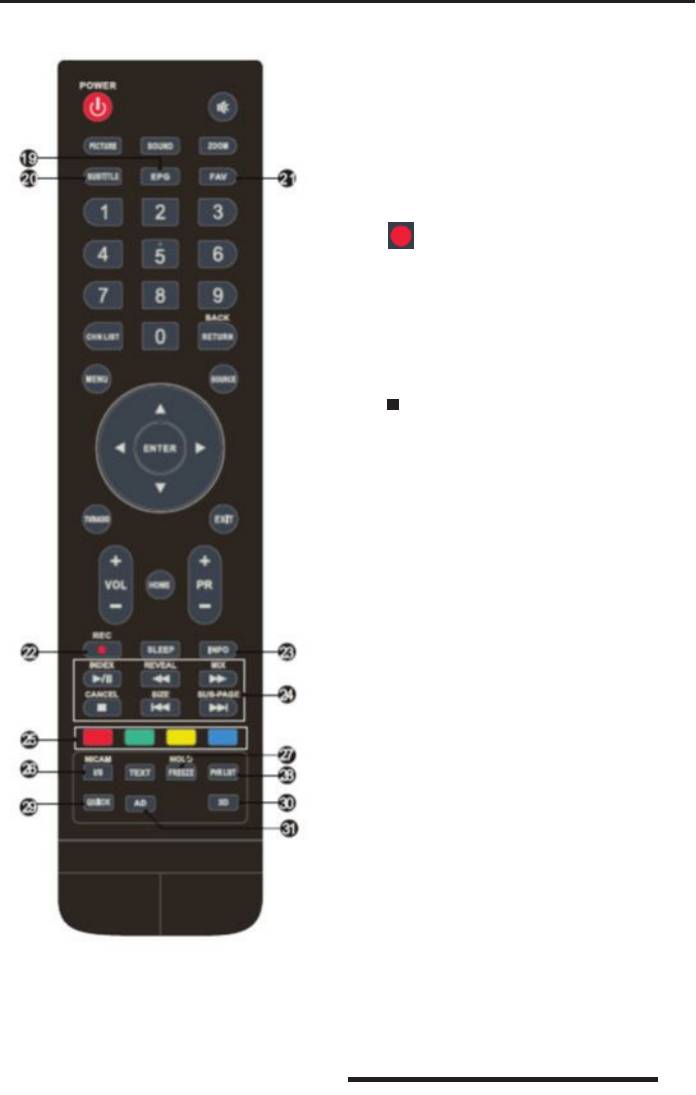
Руководство по эксплуатации
19. EPG – Кнопка перехода к электронной про-
грамме передач в режиме цифрового ТВ
20. SUBTITLE – Кнопка выбора субтитров телека-
нала в режимах цифрового ТВ и Медиа
21. FAV – Кнопка отображения списка избранных
телеканалов. (Кнопками GF передвигайтесь
по списку каналов, кнопкой ENTER подтвердите
выбор канала)
22. (REC) – Кнопка перехода к режиму записи
в режиме цифрового ТВ (DTV)
23. INFO – Кнопка вызова на экран информации о
текущем режиме
24 . Кнопки для управления медиа плеером
B – Кнопка начала воспроизведения/паузы
– Кнопка остановки воспроизведения
T – Кнопка быстрой перемотки назад
S – Кнопка быстрой перемотки вперед
P – Кнопка перехода к предыдущей дорожке/
видеофайлу
O – Кнопка перехода к следующей дорожке/
видеофайлу
25. кнопки для или активации различ-
ных функций в режимах DTV или ТВ
26. NICAM – Кнопка выбора режима стерео звука
27. FREEZE (HOLD) – Фиксация изображения на
экране (недоступна в режиме USB)
28. PVR LIST – Кнопка показа списка сделанных
записей
29. QUICK – Не действует в данной модели
30. 3D – Не действует в данной модели
31. AD (Audio Description) – Кнопка функции оз-
вучивания для лиц со слабым зрением (только
для режима DTV и только если на канале ве-
дётся передача соответствующей информа-
ции).
13
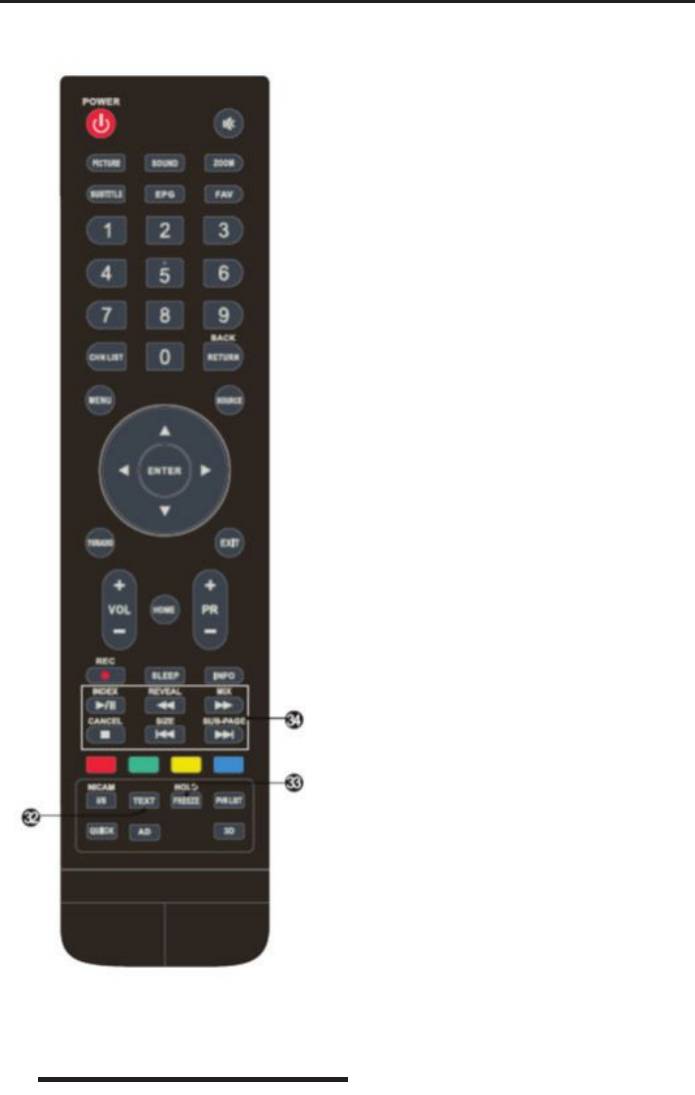
Руководство по эксплуатации
32. TEXT – Кнопка для входа в меню телетекста
33. HOLD – Кнопка удержания телетекста / отме-
ны удержания
34.
SIZE – Кнопка изменения режима отображе-
ния телетекста (увеличенная верхняя часть
окна телетекста, увеличенная нижняя часть
окна телетекста, отображение полностью)
REVEAL – Кнопка отображения скрытой ин-
формации на экране (например, отгадки за-
гадки). Чтобы скрыть эту информацию, на-
жмите кнопку REVEAL еще раз.
MIX – Кнопка перехода в режим смешанного
отображения телетекста и изображения. На-
жмите кнопку MIX еще раз, чтобы вернуться в
обычный режим.
SUB-PAGE – Кнопка перехода к подстраницам
телетекста (если они имеются), выбирайте
нужные подстраницы КРАСНОЙ и ЗЕЛЕНОЙ
кнопками.
INDEX – Кнопка перехода к основной странице
телетекста в режиме телетекста / отображения
списка файлов видеозаписи
CANCEL – Кнопка временного отображения
изображения телеканалов во время поиска
страницы телетекста (когда страница будет
найдена, в верхнем левом углу экрана появит-
ся ее номер). Нажмите кнопку CANCEL еще раз,
чтобы вернуться в режим телетекста.
ПРИМЕЧАНИЕ:
Если у Вашего телевизора нет функции Теле-
текст и если соответствующая информация
на канале отсутствует, соответствующие
функции будут недоступны.
14
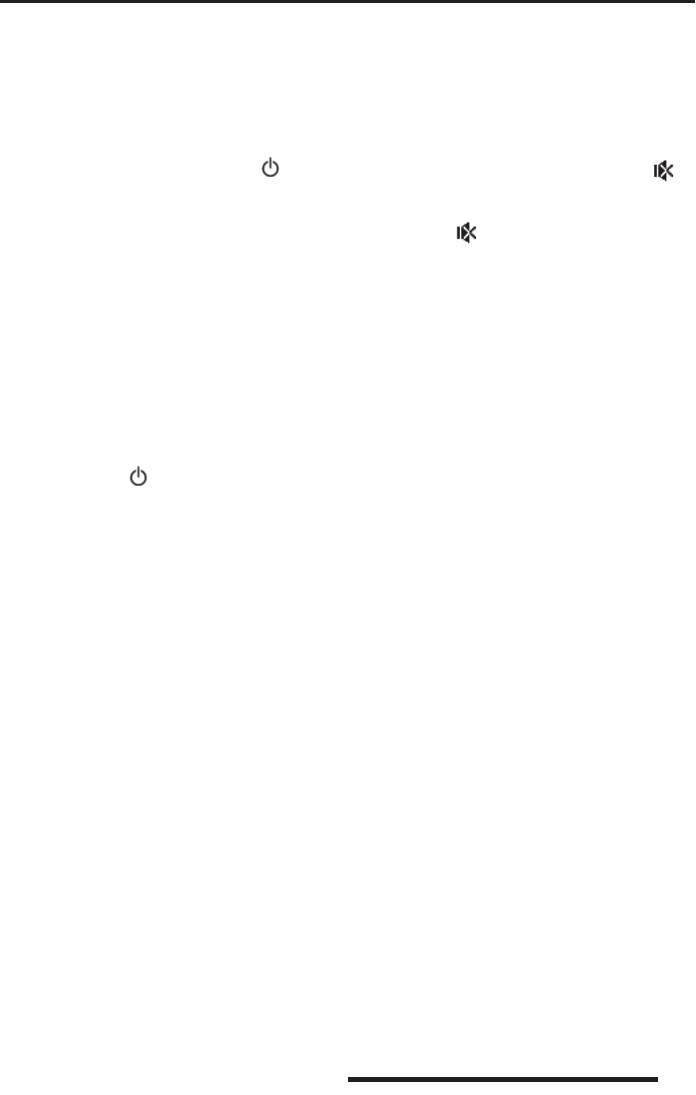
Руководство по эксплуатации
ОСНОВНЫЕ ОПЕРАЦИИ
Вы можете отрегулировать уровень громкости, нажи-
мая кнопки VOL+/VOL- на телевизоре или на пульте ДУ.
1. Подсоедините сетевой шнур питания к источнику
переменного тока. Телевизор перейдет в режим
ожидания, при этом загорится индикатор питания.
2. В режиме ожидания нажмите кнопку
на теле-
Чтобы заблокировать звук, нажмите кнопку
на
визоре или на пульте ДУ для того, чтобы включить
пульте ДУ. Чтобы отключить блокировку звука и
телевизор.
вернуться к предыдущему уровню звучания, на-
ПРИМЕЧАНИЯ:
жмите кнопку еще раз.
После включения телевизору требуется до
15секунд на загрузку программного обеспече-
ния.
Нажмите кнопку R+ на пульте ДУ, чтобы пере-
Не следует слишком часто включать и вы-
ключиться на следующий канал. Нажмите кнопку
ключать телевизор, перед повторным вклю-
R- на пульте ДУ, чтобы переключиться на преды-
чением подождите не менее 5 секунд.
дущий канал. Кроме того, вы можете использовать
цифровые кнопки для ввода номеров телеканалов.
1. Если требуется на время выключить телевизор,
то нажмите кнопку
на телевизоре или на пульте
ДУ.
НАСТРОЙКА ТЕЛЕВИЗОРА
2. Если необходимо отключить телевизор полно-
стью, то выключите телевизор и отсоедините сете-
вой шнур питания от электросети.
(MENU SETTINGS)
ПРИМЕЧАНИЕ:
Нажмите кнопку MENU, чтобы войти в меню настро-
Для защиты подключенных накопительных
ек. Нажимайте кнопки ED, чтобы выбрать нужную
устройств USB рекомендуется выключать
настройку, и кнопку ENTER, чтобы подтвердить вы-
телевизор, предварительно выйдя из режима
бор. Нажимайте кнопки E DFG и кнопку ENTER,
медиа проигрывателя.
чтобы выбрать подменю. Нажмите кнопку MENU,
чтобы вернуться на предыдущую страницу меню.
(PICTURE)
Нажмите кнопку SOURCE на телевизоре или пульте
ДУ, чтобы перейти в меню источников сигнала, и
Picture Mode – Режим изображения. Выберите
кнопками навигации выберите нужный вам источ-
подходящий режим: Dynamic (Яркий), Standard
ник сигнала, нажмите кнопку ENTER для под-
(Обычный), Mild (Мягкий) и User (Пользовательский).
тверждения.
Color Temperature – цветовая палитра изображе-
Вы также можете перейти в меню источников сиг-
ния. Выберите подходящий режим: Medium (Нату-
нала из главного меню телевизора. Для этого в
ральный), User (Пользователь), Warm (Теплый) и Cool
главном меню выделите значок Source (Источник)
(Прохладный).
и нажмите кнопку ENTER.
Aspect ratio – формат изображения. Выберите под-
ходящий формат в соответствие с типом видеосиг-
нала. Возможные варианты формата: 4:3 / 16:9 / Just
Scan / Zoom1 / Zoom2.
15
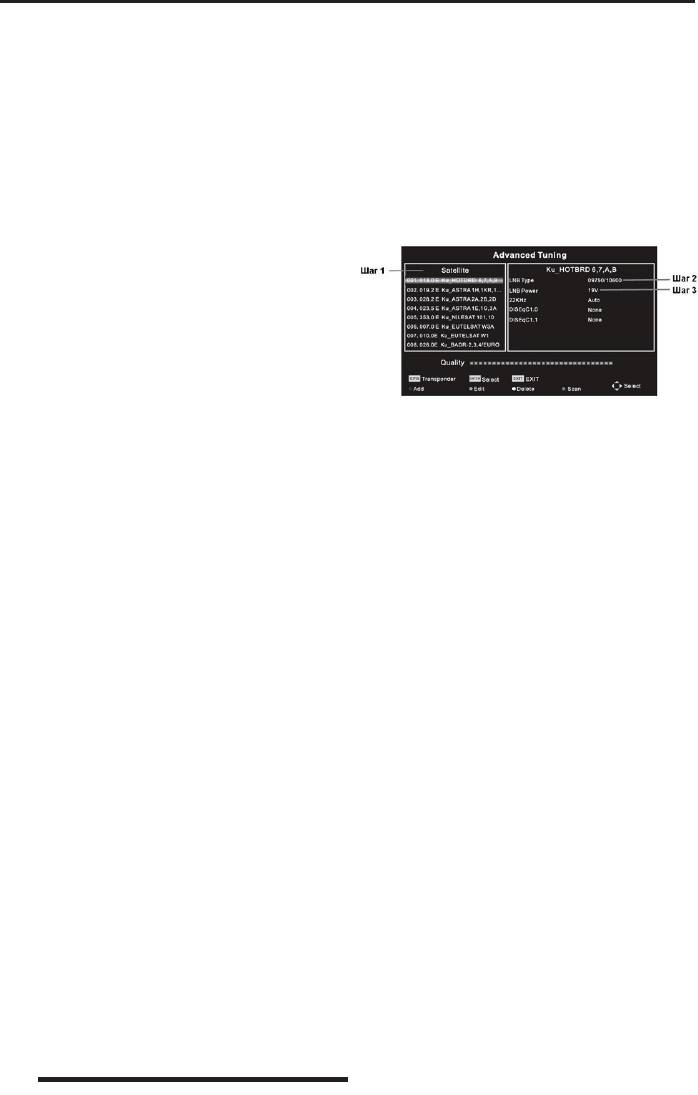
Руководство по эксплуатации
ПРИМЕЧАНИЕ:
чтобы подтвердить выбор. Найденные программы
будут сохранены в памяти.
Некоторые варианты форматов могут
быть недоступны в некоторых режимах.
3. Если вы хотите остановить автоматический поиск,
нажмите кнопку MENU или кнопку EXIT, окно выхо-
Noise Reduction – уменьшение шума на изображе-
да появится на экране. Нажмите кнопку E, чтобы
нии. Представлено четыре режима: Off (Отключено),
выйти из поиска, и кнопку D, чтобы продолжить поиск.
Low (Низкое), Medium (Среднее) и High (Высокое).
MPEG Noise Reduction – Уменьшение шума MPEG.
Представлены четыре режима: Off (Отключено), Low
Advanced Tuning (
(Низкое), Medium (Среднее) и High (Высокое).
DVB-S).
Screen – настройка при подключении в режиме мо-
нитора.
ПРИМЕЧАНИЕ:
Не доступно при отсутствии подключения к ПК.
(SOUND)
Sound Mode – Режим звука. Выберите подходящий
При подключении к соответствующему оборудова-
режим: Standard (Стандартный), Music (Музыка),
нию и произведённой настройке антенной системы
Movie (Фильм), Sports (Спорт), User (Потребитель).
выберите в данном меню необходимые параметры
Bass – Уровень низких частот.
приёма.
Treble – Уровень высоких частот.
Balance – Баланс. Здесь вы можете отрегулировать
DTV Manual Tuning
баланс между правым и левым динамиками теле-
DTV Manual Tuning – ручная настройка в режиме DTV.
визора.
Выберете источник DTV (DVB-T / DVB-C) и ищите про-
Auto Volume – автоматическое регулирование
граммы в ручном режиме.
громкости в соответствии с входящим аудиосигна-
1. Нажмите кнопки ED, чтобы выбрать номер кана-
лом. Вы можете активировать или отключить дан-
ла, потом нажмите кнопку ENTER, чтобы начать по-
ную функцию.
иск.
Surround Sound – Объемный звук. Вы можете ак-
2. Поиск прекратится, когда программа найдена и
тивировать или отключить данную функцию.
сохранена в позиции текущего канала. Если вы хоти-
AD Switch – включение функции звукового описа-
те прекратить поиск, нажмите кнопку MENU.
ния для слабовидящих.
ATV Manual Tuning ( -
(ATV))
Auto Tuning
1. Высветите данный раздел и нажмите кнопки FG,
(Auto Tuning)
чтобы выбрать опции Storage To 1 (Запоминание на
позиции 1, может быть и другая цифра), Sound
Для поиска и сохранения каналов автоматически
System (Звуковая система) и channel No (номер кана-
1. В меню каналов выберите опцию Auto Tuning и
ла). Затем выберите опцию Search. Нажмите кнопку
нажмите кнопку ENTER, чтобы подтвердить выбор.
D, чтобы осуществлять поиск программ в направле-
нии увеличения частоты, и нажмите кнопку E, чтобы
2. Нажимайте кнопки FG, чтобы выбрать источник
осуществлять поиск программ в направлении
сигнала, и кнопки ED, чтобы включить или выклю-
уменьшения частоты.
чить источник сигнала (DVB-T, DVB-C и ATV). Потом
выберите опцию Search и нажмите кнопку ENTER,
2. Поиск прекратится, когда программа найдена и
16
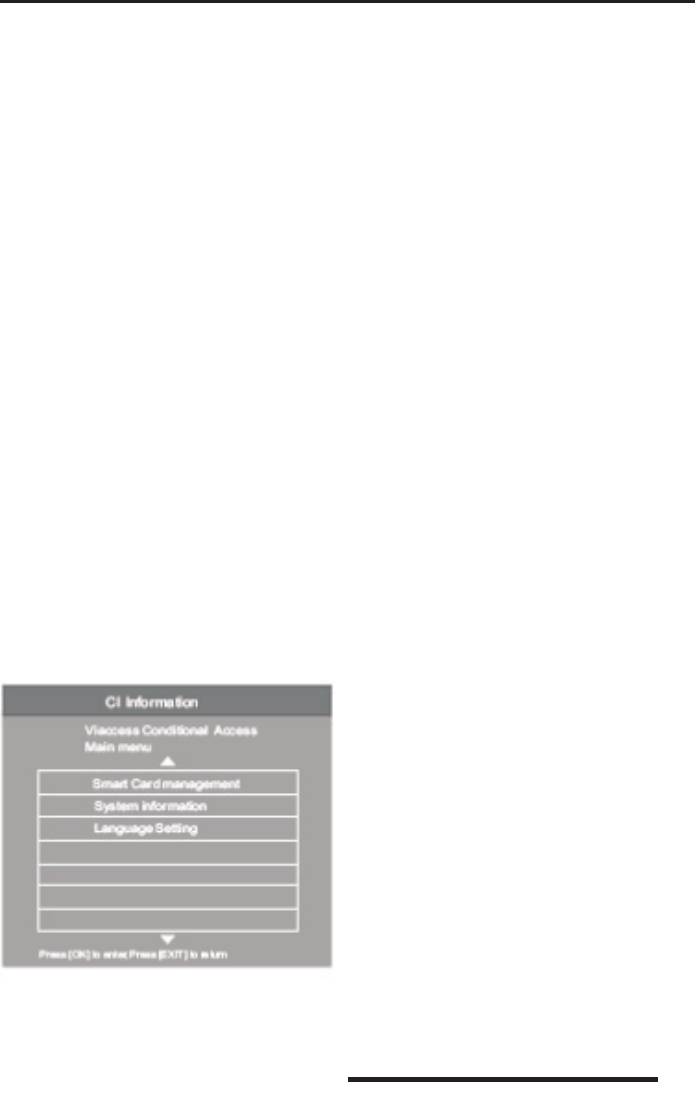
Руководство по эксплуатации
сохранена в позиции текущего канала. Если вы хоти-
5V Antenna Power ( 5V)
те прекратить поиск, нажмите кнопку MENU.
Эта опция доступна только при источнике сигнала
DVB-T, выберите опцию On, чтобы включить питание
активной ТВ антенны, и выберите O, чтобы выклю-
Fine Tuning ( )
чить питание.
Тонкая настройка используется, чтобы улучшить
: ,
звук и изображение в условиях низкого качества те-
– -
левещания.
-
1. Выберите канал, который вы хотите настроить.
.
2. В меню каналов выберите ATV Manual Search и на-
жмите кнопку G, чтобы высветить Fine Tuning.
3. Нажимайте кнопки ED до тех пор, пока не будут
(Software Update)
получены наилучшие изображение и звук.
ПРИМЕЧАНИЕ:
Функция предназначена для сотрудников сервиса.
Program Edit ( )
Для редактирования программ вы можете нажи-
: ,
мать цветные кнопки на пульте дистанционного
– -
управления, чтобы просматривать программы; пе-
-
реименовать, удалять или передвигать программы;
добавлять программы в список избранных телека-
налов, нажав кнопку FAV.
Signal Information ( )
Показывает информацию о канале DTV, на котором
OSD Language – язык экранного меню. Выберите
вы смотрите программу.
подходящий язык.
Audio Language / Subtitle Language - язык аудио
сопровождения. Выберите подходящий режим.
CI Information
TTX Language – язык функции ТТХ. Выберите под-
ходящий язык.
HDMI_CEC – выберите и нажмите ENTER для пере-
хода в подменю:
HDMI_CEC – включите или выключите данную
функцию.
Device List (Список устройств) – просмотр спи-
сок устройств, подключенных к телевизору.
Auto Standby (Автоматическое выключение) –
включите или выключите данную функцию.
PVR File System – выбор файловой системы при
цифровой записи (PVR) программ. Примечание: Не-
обходимо подключить USB- устройство, чтобы вос-
пользоваться этой функцией.
Позволяет выбрать тип и способ управления картой
Restore Default – восстановление установок по
CI.
умолчанию.
17
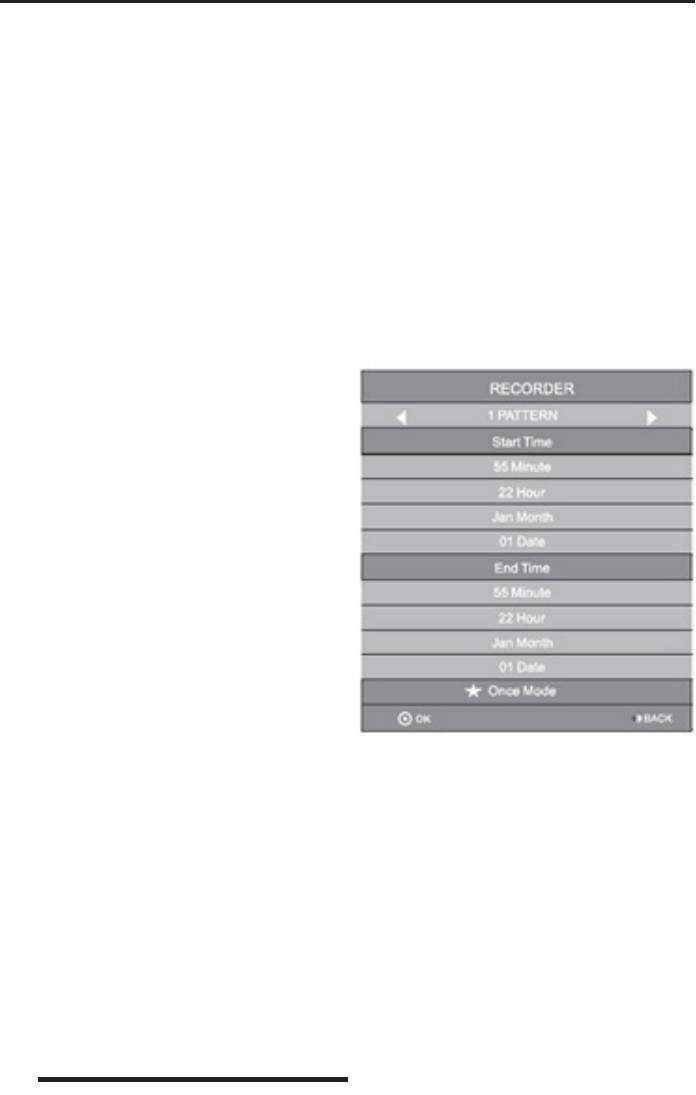
Руководство по эксплуатации
Software Update (USB) – обновление программно-
3. Просматривайте список передач, нажимая кнопку
го обеспечения по входу USB.
F. Нажимайте кнопку D, чтобы выбрать нужную
дату.
ПРИМЕЧАНИЕ:
4. Нажимайте кнопку F, чтобы просмотреть строч-
Функция предназначена для сотрудников сервиса.
ки в списке на экране, нажимайте кнопку D, чтобы
перейти к выбору каналов.
: ,
5. Нажимайте кнопки ED, чтобы выбрать канал, ин-
– -
формацию о программах которого вы хотите знать.
-
6. Нажимайте кнопки FG, чтобы менять интервал
времени.
7. Используйте кнопку MENU, чтобы выйти из EPG
ПРИМЕЧАНИЕ:
меню.
Audio Language / Subtitle Language / PVR File System
работают только в режимах источников сигна-
(Recorder)
ла DVB-T и DVB-C.
(LOCK)
Lock System – В данном пункте можно или выклю-
чить функцию блокировки.
Set Password – пароль: переустановка пароля (ис-
ходный пароль – 0000).
Block Program – выбор программы для блокиров-
ки.
Parental Guidance – установка родительского кон-
троля, запрет просмотра некоторых программ деть-
ми.
фУНКЦИИ ЦИфРОВОГО ТЕЛЕВИ-
ДЕНИЯ
Нажмите красную кнопку, чтобы отобразить меню
(EPG)
записывающего устройства.
Электронный путеводитель по программам постав-
(См. раздел о различных способах записи с телевизо-
ляется провайдерами телепрограмм, поскольку
ра на USB-устройство).
предоставляет информацию о программах.
(Info)
1. Нажмите кнопку EPG на пульте ДУ, чтобы открыть
Нажмите зеленую кнопку, чтобы получить инфор-
EPG интерфейс. Строчка сверху показывает текущее
мацию о выбранной программе.
время и дату. В списке ниже высветится канал, кото-
рый вы сейчас смотрите.
(Schedule)
2. Выберите канал, информацию о программах кото-
Нажмите желтую кнопку, чтобы увидеть список на-
рого вы хотите знать. Нажимайте кнопки GF , что-
поминаний. Нажимайте кнопки FG, чтобы выбрать
бы выбрать канал, потом кнопку ENTER, чтобы под-
напоминание. Нажав красную кнопку, вы можете
твердить выбор.
удалить выбранное напоминание.
18
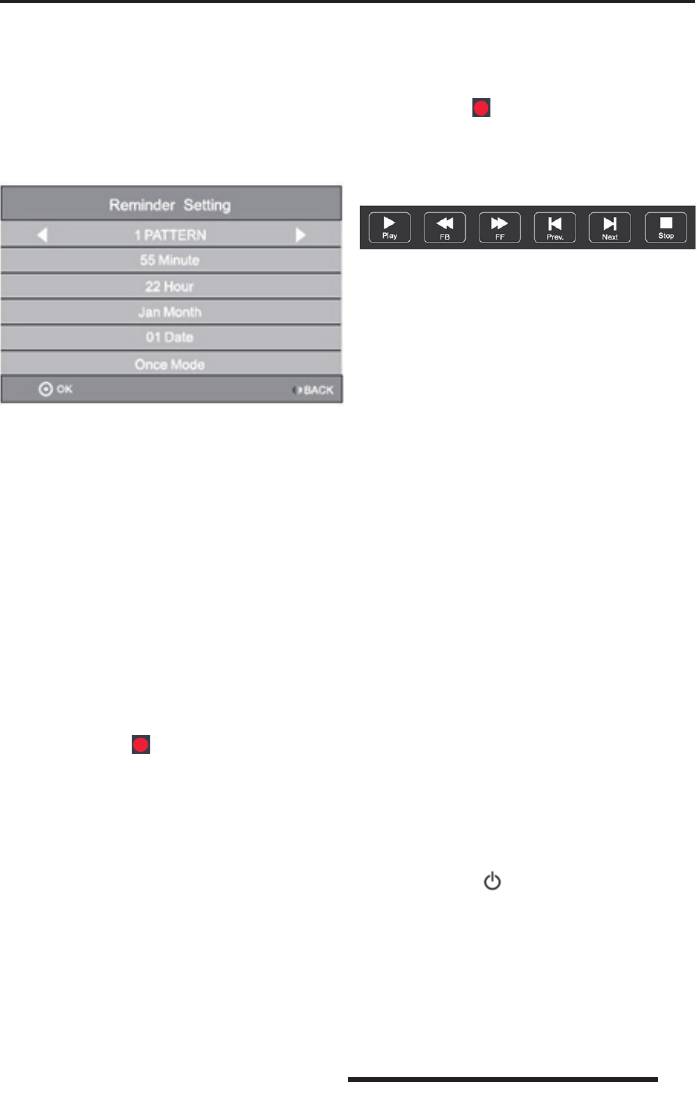
Руководство по эксплуатации
(Remind)
-
Нажмите голубую кнопку, чтобы выбрать меню опо-
вещений. Нажмите кнопки FG, чтобы выбрать опо-
В режиме DTV с подключенным USB-устройством
вещение, и кнопки ED, чтобы изменить настройки.
нажмите кнопку
REC на пульте дистанционного
Нажмите кнопку ENTER, чтобы добавить программу
управления, чтобы активизировать PVR для мгно-
в список оповещений. Измененный список оповеще-
венной записи канала, который вы смотрите. Ис-
ний появится на экране.
пользуйте появившееся на экране меню управления
для выбора нужного режима:
Нажмите кнопку H в экранном меню, чтобы остано-
вить запись.
ПРИМЕЧАНИЕ:
1. В режиме DTV с подключенным USB-устройством
перейдите к каналу, на котором передается (будет
Будьте внимательны при использовании функ-
передаваться) программа, которую вы хотите запи-
ции Расписание и Оповещение, поскольку часы
сать.
расписания телевизора не всегда идентичны ре-
альному времени на часах.
2. Нажмите кнопку EPG на пульте ДУ, чтобы открыть
EPG интерфейс. Расписание телеканала, который вы
смотрите, высветится на появившемся экране.
3. Нажмите кнопку RED () на пульте ДУ, по-
(Personal Video
том введите информацию о программе в меню за-
Recording)
писывающего устройства, нажимая кнопки GF ,
чтобы выбрать строку, и кнопки ED, чтобы изменить
1. Пожалуйста, подключите USB устройство памяти и
настройки. Например, если программа начинается в
убедитесь, что на нём достаточно свободного места.
20.30 в тот же день, введите «30» в окне MINUTES
2. Включите просмотр телевизионной программы,
(минуты) и «20» в окне HOURS (часы) и затем соот-
которую хотите записать.
ветствующую дату. Таким же способом введите вре-
мя окончания программы.
3. Нажмите кнопку REC, чтобы войти в режим
PVR и начать запись.
4. Выберите соответствующий режим записи: еди-
ножды, каждый день, раз в неделю
4. Если запись не начинается, то проверьте наличие
свободного места в устройстве памяти или при не-
5. Нажмите кнопку ENTER, чтобы подтвердить вы-
обходимости проведите её форматирование.
бор. Расписание всех ваших запланированных запи-
сей (список напоминаний) появится на экране
5. Если вы хотите остановить запись программы, на-
жмите кнопку H.
6. Нажмите кнопку
, чтобы перевести телевизор в
режим ожидания. Запрограммированные передачи
запишутся автоматически.
19
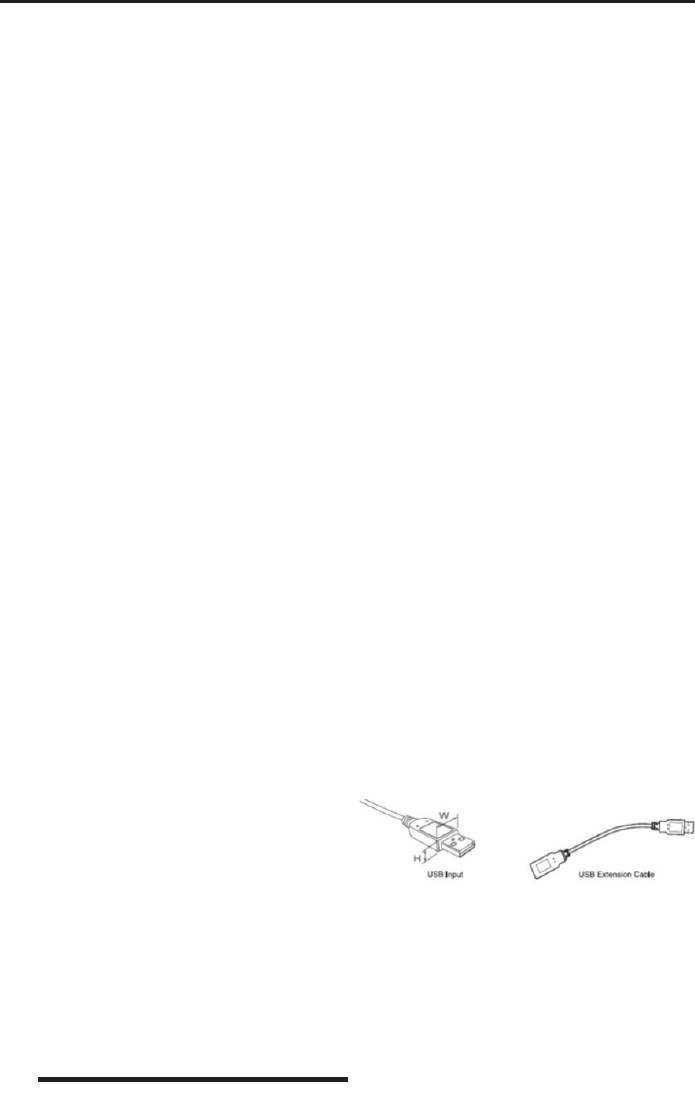
Руководство по эксплуатации
EPG:
потеряна, поэтому рекомендуется сохранять ре-
зервные копии важных файлов.
1. В режиме DTV и с подключенным USB-устройством
нажмите кнопку EPG на пульте ДУ, чтобы открыть
3. При воспроизведении файлов большого объема
EPG интерфейс. Затем выполните пункты № 1-6 в
может потребоваться немного больше времени для
описании инструкции к EPG.
их чтения
2. Когда вы нашли программу, которую вы хотите за-
4. Скорость распознавания телевизором накопи-
писать, нажмите кнопку ENTER на пульте ДУ. Потом
тельного устройства зависит от типа устройства.
выполните пункты № 3-6, описанные выше в ин-
5. Подключая или отключая от телевизора накопите-
струкции к установке программы на таймере.
ли USB, убедитесь, что телевизор не находится в ре-
ПРИМЕЧАНИЯ:
жиме USB. В противном случае устройства USB или
файлы на устройстве могут быть повреждены.
1. В режиме записи вы не можете произвольно по-
менять просматриваемый канал или выбрать
6. Используйте устройства USB, которое форматиру-
некоторые другие функции.
ется в файловых системах FAT16, FAT32, которые под-
держиваются операционной системой Windows.
2. Если ТВ сигнал прерван во время записи, запись
Если устройство USB форматируется в служебной
будет прекращена, но только до тех пор, пока не
программе, которая не поддерживается операцион-
будет восстановлен сигнал. Возможно, вы поте-
ной системой Windows, телевизор может не распоз-
ряете часть программы.
нать такое устройство USB.
3. Пожалуйста, не нажимайте кнопку выключе-
7. Когда вы используете жесткий диск устройства USB
ния телевизора во время записи. В противном
(USB Hard Disk Drive), который требует источник элек-
случае телевизор выйдет из режима PVR и вер-
троэнергии, убедитесь, что потребляемая мощность
нется к режиму ожидания.
устройства не превышает 500 мА. Если мощность
4. . Перед началом записи убедитесь, что на USB
устройства превышает 500мА, и система телевизора
устройстве достаточно свободной памяти.
перейдет в режим ожидания, то вам нужно отсоеди-
нить жесткий диск и выключить/включить телеви-
5. Пожалуйста, используйте высокоскоростное
зор.
USB устройство.
8. Сообщение Unsupported File (Неподдерживаемый
6. Файл, записанный телевизором, который, ко-
Файл) появится на экране телевизора, если формат
нечно, может проигрываться телевизором, мо-
файла не поддерживается или файл поврежден.
жет не проигрываться в других устройствах
воспроизведения, например, на проигрывателе
ПРИМЕЧАНИЕ:
дисков, другом телевизоре или компьютере.
В ситуации, когда установка устройства USB
7. Записанные файлы сохраняются в папке в кор-
ограничена, вы можете использовать кабель-уд-
невом каталоге USB.
линитель USB. Размеры разъема кабеля (В х Ш) не
должны превышать 7 х 18мм.
МЕДИА ПРОИГРЫВАТЕЛЬ
Не рекомендуется слишком часто подключать и от-
При использовании внешних дисков, требующих до-
ключать накопители USB.
полнительного питания (такие диски имеют два
1. Некоторые устройства USB и карты памяти могут
разъема USB), сначала подключайте основной разъ-
не поддерживаться телевизором или работать не-
ем USB, а затем питающий.
корректно.
Поскольку существует большой разброс видео фор-
2. В результате непредвиденного сбоя информация,
матов и типов сжатия видеофайлов, некоторые фай-
записанная в память накопителя USB, может быть
лы могут не поддерживаться телевизором.
20
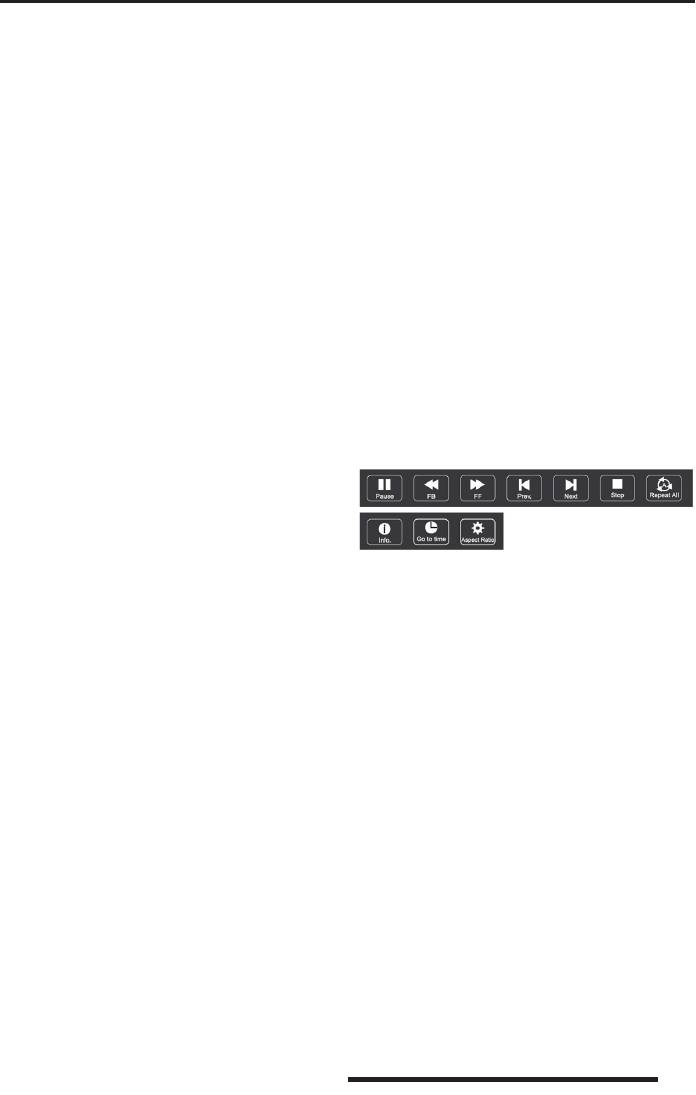
Руководство по эксплуатации
Скорость передачи данных можно повысить за счет
те проигрывать первым, нажмите кнопки B / H,
простой организации папок на накопителе. Рекомен-
чтобы начать воспроизведение, или выберите файл
дуется использовать одноуровневую систему папок.
и нажмите кнопки B / H.
Во время обработки информации телевизором в со-
4. Нажмите кнопку H, чтобы остановить проигры-
ответствии с вашей последней командой не пытай-
вание и вернуться к папке верхнего уровня.
тесь снова и снова нажимать на ту же кнопку, это
5. Удерживайте кнопку RETURN, чтобы вернуться к
может существенно снизить скорость работы систе-
папке верхнего уровня.
мы.
6. Нажмите кнопку RETURN еще раз, чтобы выбрать
Если во время работы с накопителем произошел
другой тип мультимедиа.
сбой, работа стала некорректной, перейдите в ре-
жим ТВ, а затем попробуйте снова войти в режим
воспроизведения локальных файлов.
Play Movie ( )
Время от времени проводите дефрагментацию
Нажмите кнопки INFO/G, чтобы отобразить строку
внешнего жесткого диска, это поможет сделать ра-
меню управления на экране или закрыть ее.
боту с ним быстрее.
Также, нажимайте кнопки управления устройством
Данная модель телевизора представляет собой ком-
USB на пульте ДУ
плексную систему. Если система зависла в результа-
те чтения или воспроизведения файлов с накопите-
ля (возможно, из-за плохой совместимости
устройств или нестабильности работы накопителя),
(Movie Control Bar)
попробуйте выключить телевизор, а затем вклю-
чить его снова.
Телевизор не распознает и не отображает скрытые
файлы.
Нажмите кнопки D и H, чтобы проигрывать запись
или остановить ее.
Нажмите кнопки P O, чтобы проигрывать пре-
Примерный Список форматов приведен в разделе
дыдущий или следующий видеофайлы.
«Технические характеристики»
Можно также, нажимая кнопки ED, выбрать одну из
USB (USB Menu)
иконок строки управления, затем нажать кнопку
1. Соедините устройство USB с соответствующим
ENTER.
разъемом USB.
В меню Source выберите USB.
Fast Forward / Fast Reverse (
В открывшемся подменю можно выбрать тип медиа
/ )
файлов: видео, музыку и фото файлы (VIDEO, MUSIC,
Удерживайте кнопки ST, чтобы перейти в про-
PHOTO).
смотре видеофайлов в нужную позицию, потом на-
2. Нажмите кнопку ENTER, для показа списка под-
жмите D, чтобы начать проигрывание с новой пози-
ключенных устройств USB.
ции.
Нажмите опять кнопку ENTER, чтобы увидеть папки
и файлы на устройстве USB.
Go To Time
3. Нажимайте кнопки E DFG, чтобы выбрать папку,
Переход к определенному месту, по метке время.
нажмите кнопку ENTER, чтобы открыть папку и вы-
Выберите иконку и нажмите кнопку ENTER, чтобы
брать файлы. Затем нажмите кнопку ENTER, чтобы
открыть экран ввода поиска по времени.
поставить галочку, высветите тот, который вы хоти-
21
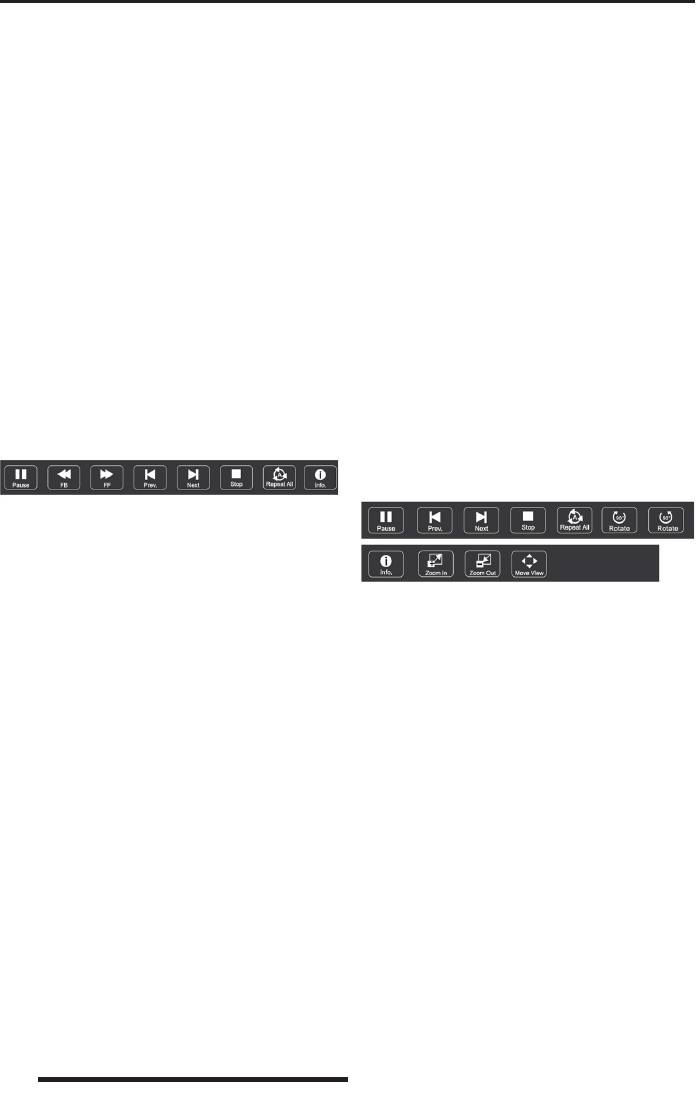
Руководство по эксплуатации
Нажмите кнопки ED, чтобы передвинуть курсор, и
ПРИМЕЧАНИЯ:
нажимайте цифровые кнопки, чтобы вставить время.
Если вы хотите смотреть связанные файлы со
Нажмите кнопку ENTER, и телевизор начнет прои-
словами песен на экране одновременно с прослу-
грывать файл с заданного момента.
шиванием музыки, вам нужно сохранить нужные
файлы в той же папке под теми же названиями
файлов с расширением файлов .Irc.
Information ()
1. Файлы с другим расширением не показывают-
Высветите соответствующую кнопку и нажмите
ся, даже если они сохранены на том же устрой-
кнопку ENTER, чтобы увидеть информацию о прои-
стве USB.
грывании видеофайла.
2. На данном телевизоре поддерживается показ
слов песен. Максимальное число символов в стро-
ке – 48.
Play Music ( )
Нажмите кнопки INFO/G, чтобы отобразить строку
меню на экране или закрыть ее. Также, нажимайте
Browse Photo ( )
кнопки управления устройством USB на пульте ДУ.
Нажмите кнопки INFO/G, чтобы отобразить строку
меню на экране или закрыть ее. Также, нажимайте
кнопки управления устройством USB на пульте ДУ.
(Music
Control Bar)
(Photo
Control Bar)
Play&Pause/Stop/Previous/Next (
,
)
Нажмите кнопки D и H, чтобы проигрывать запись
Play&Pause/Stop/Previous/Next ( -
или остановить ее.
,
Нажмите кнопки PO, чтобы проигрывать преды-
)
дущий или следующий аудиофайлы.
Нажмите кнопки D и H, чтобы просмотреть фото-
Можно также, нажимая кнопки ED, выбрать одну из
графию или остановить ее. Нажмите кнопки PO,
иконок строки управления, затем нажать кнопку
чтобы просмотреть предыдущую или следующую
ENTER.
фотографию.
Можно также, нажимая кнопки ED, выбрать одну из
Fast Forward / Fast Reverse (
иконок строки управления, затем нажать кнопку
/ )
ENTER.
Удерживайте кнопки ST, чтобы перейти в аудио-
файле в нужную позицию, потом нажмите кнопку D
Zoom In / Zoom Out ( /
на пульте дистанционного управления, чтобы начать
)
проигрывание с новой позиции.
Высветите соответствующую кнопку в строке управ-
ления и нажмите кнопку ENTER, чтобы увеличить
Information ()
или уменьшить масштаб изображения.
Высветите соответствующую кнопку и нажмите
кнопку ENTER, чтобы увидеть информацию о прои-
грывании аудиофайла.
22
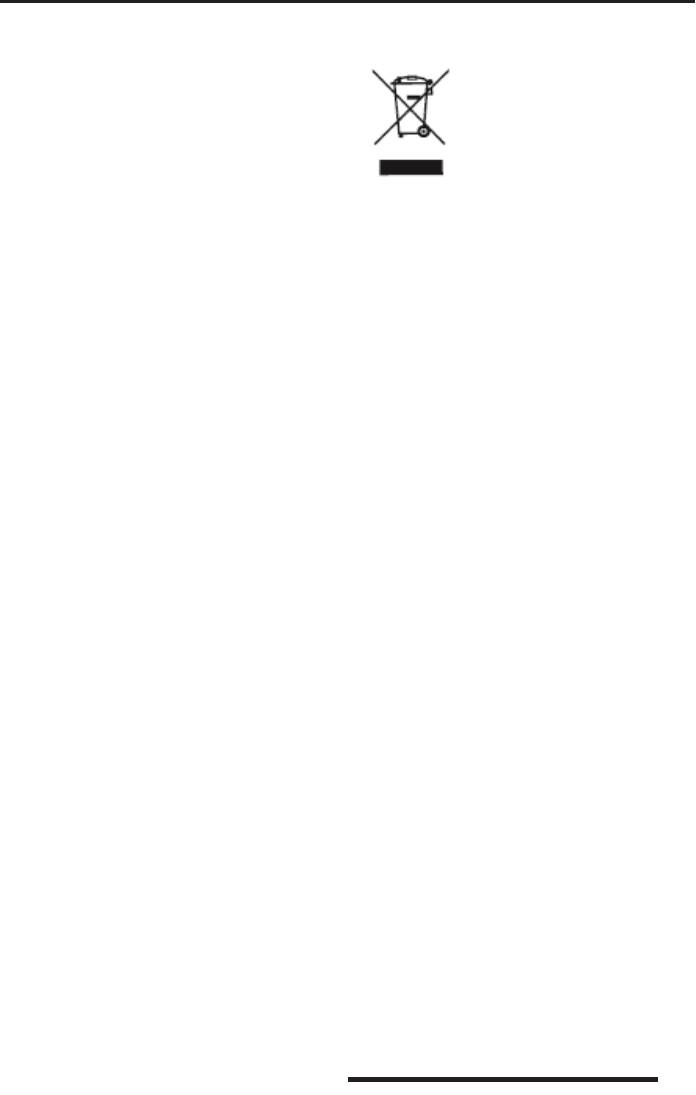
Руководство по эксплуатации
Rotate ( )
БЕЗОПАСНАЯ УТИЛИЗАЦИЯ
Высветите соответствующую кнопку в строке управ-
Ваше устройство спроектировано
ления и нажмите кнопку ENTER, чтобы повернуть
и изготовлено из высококаче-
изображение на 90 градусов по часовой стрелке или
ственных материалов и компонен-
против часовой стрелки
тов, которые можно утилизиро-
вать и использовать повторно.
Если товар имеет символ с зачер-
Play Mode ( )
кнутым мусорным ящиком на ко-
лесах, это означает, что товар соответствует Евро-
Высветите соответствующую кнопку в строке управ-
пейской директиве 2002/96/ЕС.
ления и нажмите кнопку ENTER, чтобы перейти к
другому режиму просмотра фотографий.
Ознакомьтесь с местной системой раздельного
сбора электрических и электронных товаров. Со-
блюдайте местные правила.
Information ()
Утилизируйте старые устройства отдельно от быто-
вых отходов. Правильная утилизация вашего това-
Высветите соответствующую кнопку и нажмите
ра позволит предотвратить возможные отрица-
кнопку ENTER, чтобы увидеть информацию о про-
тельные последствия для окружающей среды и
смотре фотографий.
человеческого здоровья.
ЧИСТКА И УХОД
:
-
-
.
Запрещается прикасаться к экрану острыми пред-
метами. Чтобы убрать с ЖК экрана пыль или отпе-
чатки пальцев, протрите его чистой мягкой тканью.
Протирайте экран прямыми движениями по на-
правлению от центра к краям.
Запрещается использовать химические средства
(чистящие спреи, антистатические спреи или жидко-
сти, бензолы, растворители) для чистки жидкокри-
сталлического экрана.
Чистите внешнюю поверхность корпуса телевизора
чистой мягкой тканью, смоченной в воде комнатной
температуры.
Запрещается использовать химические средства
(бензолы, растворители или спирт) для чистки кор-
пуса телевизора, т.к. они могут повредить его по-
верхность.
23
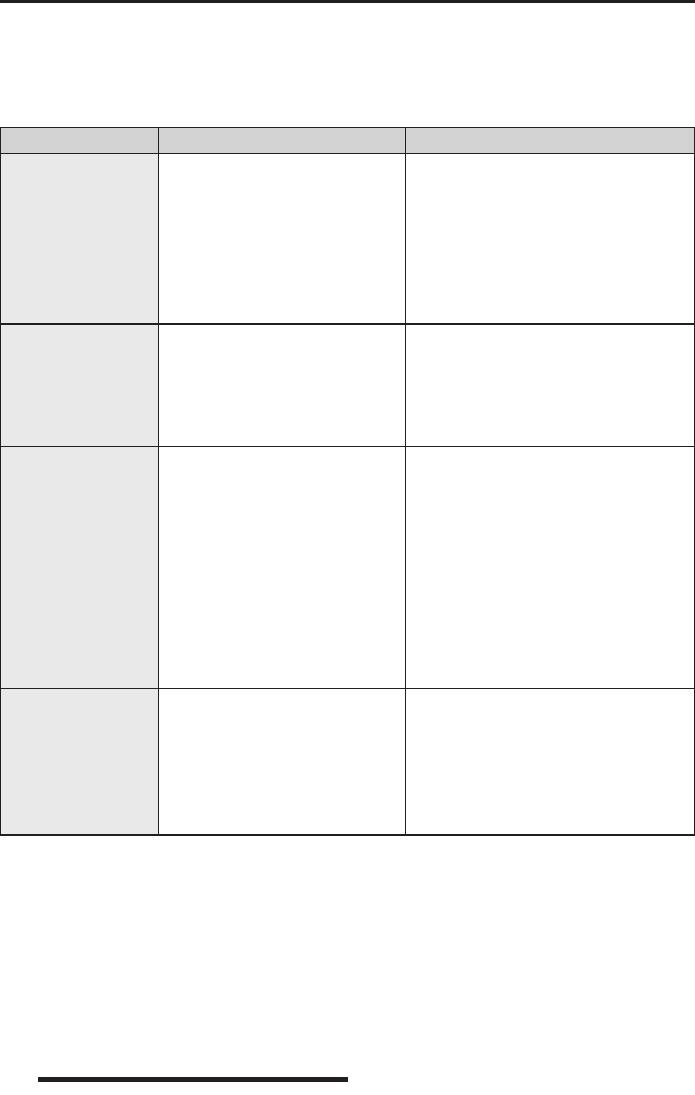
Руководство по эксплуатации
ПОИСК И УСТРАНЕНИЕ ПРОСТЫХ НЕИСПРАВНОСТЕЙ
Перед обращением в сервисный центр просмотрите следующую таблицу и попытайтесь самостоятельно
устранить неисправность в соответствии с рекомендациями в таблице.
Отсутствует
1. Не подключен сетевой шнур
1. Подключите сетевой шнур питания
изображение,
питания.
к электрической розетке и убедитесь в
отсутствует звук и
2. Розетка неисправна.
надежности контакта.
не горит индикатор.
3. Выключатель не работает
2. Убедитесь, что розетка исправна,
подключив к ней другой электрический
прибор.
3. Проверьте источник питания.
Отсутствует
1. Некорректные настройки
1. Отрегулируйте яркость и
изображение, звук
изображения.
контрастность изображения.
нормальный.
2. Проблемы с трансляцией
2. Попробуйте переключиться на другой
телеканала.
телеканал. Может быть транслируется
черно-белая программа
Отсутствует звук,
1. Включена блокировка звука.
1. Нажмите кнопку MUTE, чтобы
изображение
2. Громкость установлена на
разблокировать звук.
нормальное.
минимальном уровне.
2. Увеличьте уровень громкости,
3. Неправильно выбрана система
нажимая кнопку VOL+.
звука.
3. Измените систему звука.
4. Проблемы с трансляцией
4. Попробуйте переключиться на другой
телеканала.
телеканал.
5. Отсутствует аудио сигнал
5. Правильно подсоедините аудио
на входе или неправильно
кабель.
подсоединен аудио кабель.
Изображение и/или
1. Низкое качество сигнала или
1. Используйте качественный источник
звук с помехами.
коммутации.
сигнала (антенну) и кабель.
2. Рядом с телевизором находится
2. Уберите это оборудование подальше
оборудование, создающее помехи
от телевизора.
(лампы дневного света, фены,
машины)
24
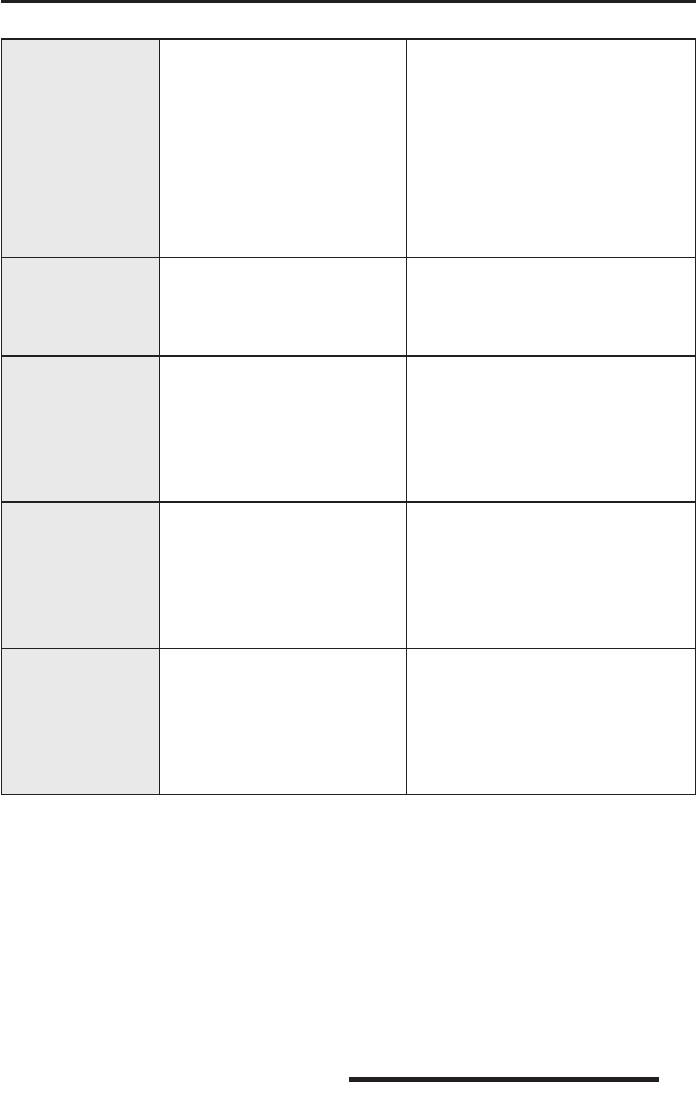
Руководство по эксплуатации
На изображении
Слабый сигнал телеканала. Проверьте контакт антенны.
«хлопья» и другие
Измените ориентацию антенны,
помехи в режиме
при необходимости используйте
ТВ.
дополнительную антенну.
Выполните точную настройку на
телеканал.
Попробуйте переключиться на другой
телеканал. Возможны проблемы с
трансляцией телеканала.
Паразитное
Это вызвано тем, что сигнал
Измените ориентацию и расположение
изображение в
двоится в результате отражения
телевизионной антенны.
режиме аналогового
от зданий или возвышенностей.
ТВ.
Не работает пульт
Элементы питания разрядились
1. Убедитесь, что при установке батарей
дистанционного
или неправильно установлены.
соблюдена полярность.
управления.
2. При необходимости замените
элементы питания.
3. Не подано питание на телевизор (см.
П.1).
Черные пятна или
Рядом с телевизором находится
Уберите это оборудование подальше от
горизонтальные
оборудование, создающее помехи
телевизора.
полосы на экране.
(неоновые лампы, электродрель
Изображение
и другое электрооборудование,
дрожит или
система зажигания в машинах).
смещено.
Колебания
Рядом с телевизором находится
Выявите и уберите источник
изображения или
источник радиопомех.
радиопомех подальше от телевизора.
диагональные
полосы, потеря
контрастности
изображения.
25






